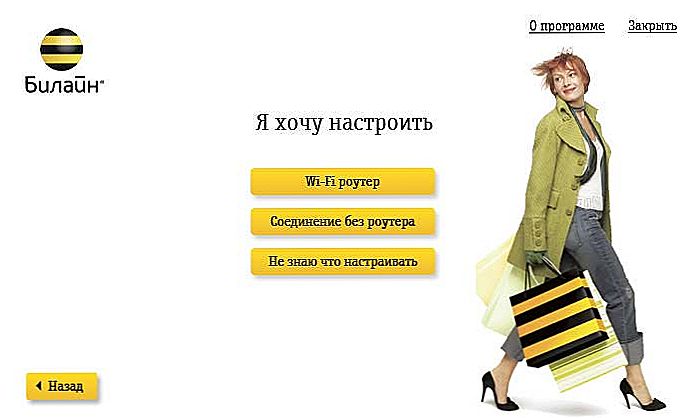Довго думав, як почати цю статтю, але потім зрозумів, що це ж не твір, а інструкція 🙂 Тому, відразу до справи!

У цій статті я покажу, як налаштувати технологіюDLNA, (На телевізорах LG вона називається Smart Share) і прямо з телевізора отримати доступ до фільмів, фотографій і музики, які знаходяться на Вашому комп'ютері. Це дуже корисна функція. І якщо Ви володієте телевізором, який підтримує підключення до мережі і технологію DLNA, то обов'язково потрібно цим скористатися.
SSD, Smart TV приставки, ігрові відеокарти, процесори для ПК, МФУ, антивіруси, роутери, підсилювачі Wi-Fi, смартфони до 10000 рублів
Ось наприклад: є у Вас на комп'ютері фільм, або фотографії, які Ви б хотіли переглянути з телевізора. Як це зробити? Так, можна наприклад за допомогою кабелю HDMI підключити телевізор до комп'ютера, але він буде просто як монітор, так і кабелю може не бути.
Можна ще скинути фільм на флешку, підключити її до телевізора і запустити фільм. Так, але тут потрібна флешка, потрібно копіювати інформацію. Набагато простіше, зайти з телевізора в папку на Вашому комп'ютері і просто запустити звідти фільм, або подивитися фотографії.
Перед тим, як приступити до налаштування, я хочу в двох словах розповісти що таке DLNA і Smart Share.
DLNA (Своїми словами) - це технологія, яка дозволяє пристроям, які підключені до однієї мережі і підтримують технологію DLNA обмінюватися медиаконтентом (відео, фото, музика).
Зараз, майже всі пристрої підтримують технологію DLNA: комп'ютери, телевізори, смартфони, ігрові приставки і т. Д.
Smart Share - це фірмовий додаток (технологія) компанії LG. Еслі так можна сказати, то це така собі оболонка для роботи з DLNA. У інших виробників телевізорів ці програми називаються інакше. УSamsung - AllShare. SONY - VAIO Media Server.
наприклад: можна на телевізорі дивитися фото, які знаходяться на Вашому смартфоні. Про це я напишу в одній з наступних статей. Ця стаття строго присвячена налаштуванню DLNA між комп'ютером (ноутбуком, без різниці) і телевізором. Нагадаю, що телевізор повинен мати можливість підключатися до мережі.
Налаштування DLNA (Smart Share) між ПК і телевізором
Нам потрібно (обов'язково), що б наш телевізор і комп'ютер (у мене ноутбук) були підключені до однієї мережі. Що це означає? Це означає, що і телевізор і комп'ютер повинні бути підключені до одного роутеру.
Не важливо, яким способом вони підключені. Телевізор можна підключити як по Wi-Fi (як підключити читайте в цій статті https://f1comp.ru/televizory-smart-tv/kak-podklyuchit-televizor-so-smart-tv-k-internetu-po-wi-fi -na-primere-lg-32ln575u /), так і за допомогою кабелю. Комп'ютер так само.У мене наприклад і TV і ноутбук підключені до маршрутизатора TL-WR841N по бездротовій мережі.
Далі нам потрібно з ноутбука налаштувати роздачу файлів, що б телевізор зміг відтворювати відео з потрібних папок, або показувати фотографії. Нам потрібно просто відкрити ему для цього доступ.
Це можна зробити навіть за допомогою стандартного програвача Windows Media. Не дивлячись на те, що в цьому способі є невеликий мінус, ми його все одно розглянемо.
Налаштування DLNA за допомогою Windows Media
Просто запустіть плеєр Windows Media (шукайте його в меню Пуск), натисніть на вкладку потік і встановіть галочки біля двох пунктів:
- Дозволити віддалене управління програвачем ...
- Автоматично дозволяти пристроям відтворювати моє мультимедіа ...
Ось так:

Це все. Можна вже на телевізорі заходити в меню Smart Share (у випадку з телевізором LG) і дивитися всі медіа-файли, які знаходяться в загальних папках: Музика, Відео та зображення.
Додаємо свою папку з фільмами в програвач Windows Media
Якщо налаштовувати сервер через Windows Media, то на телевізорі будуть відображатися тільки стандартні папки з відео, музикою і зображеннями. І вміст відповідно буде відображатися тільки з цих папок.Що б не копіювати потрібні фільми та інші файли в ці стандартні папки, ми можемо додати потрібні нам папки в бібліотеку, і вони з'являтися на телевізорі. Як це зробити, мені підказали в коментарях.
Відкрийте Програвач Windows Media і натисніть зліва на кнопку впорядкує. Наведіть курсор на управління бібліотеками і відповідно від того, який медіа-контент ви хочете додати, виберіть фонотека, Відео, або Галерея. Я наприклад, хочу додати папку з фільмами, значить вибираю Відео.
 У новому вікні натисніть на кнопку Додати. Виберіть на комп'ютері потрібну папку з фільмами (в моєму випадку), виділіть її та натисніть Додати папку.
У новому вікні натисніть на кнопку Додати. Виберіть на комп'ютері потрібну папку з фільмами (в моєму випадку), виділіть її та натисніть Додати папку.
 У списку ви побачите всі додані і стандартні папки. Можете додати ще, або виділити потрібну і видалити.
У списку ви побачите всі додані і стандартні папки. Можете додати ще, або виділити потрібну і видалити.
 Всі фільми, або інші файли, які знаходяться в папках, які ви додали в бібліотеку, повинні з'явиться у вас на телевізорі в DLNA сервері створеному стандартним програвачем.
Всі фільми, або інші файли, які знаходяться в папках, які ви додали в бібліотеку, повинні з'явиться у вас на телевізорі в DLNA сервері створеному стандартним програвачем.
Такий спосіб дуже зручний, так як не вимагає установки спеціальних програм.
Дивіться також:
- Для чого на телевізорі мережевий роз'єм (LAN)?
- Телевізор не бачить фільми, які знаходяться на комп'ютері (ноутбуці), після запуску DLNA сервера
- Налаштування DLNA на Windows Phone 8.1.Транслюємо відео, фото та музику з Windows Phone телефону на телевізор
- Переглядаємо фотографії та відео на телевізорі безпосередньо з телефону (планшета). Налаштовуємо DLNA між ...
- Налаштовуємо DLNA сервер за допомогою програми "Домашній медіа-сервер (UPnP, DLNA, HTTP)". ...
Налаштування Smart Share
Майже у кожного виробника телевізорів, є фірмова програма для комп'ютера, яка дозволяє налаштувати доступ до файлів (я про це писав на початку статті). У випадку з телевізорами LG, ця програма так і називаєтьсяLG Smart Share для ПК.
Нам потрібно завантажити і встановити цю програму. Завантажити можна з офіційно сайту LG (якщо у Вас інший телевізор, то шукайте схожі програми на сайтах виробників). Програма знаходиться за посиланням http://www.lg.com/ru/support/smart-share.

Чомусь, з офіційно сайту ця програма завантажувалася у мене ну дуже повільно. Тому, я скачав її з іншого сайту. Ось викладаю у себе на сайті - завантажити. версія 2.1.1309.1101 (Можливо, вже застаріла). Краще качати з офіційного сайту.
Для установки просто запустіть файлsetup.exe, Який знаходиться в архіві, в папціLG Smartshare PC SW DLNA. Установка проста, тому, цей процес я пропущу.
Після запуску програми виберіть один з пунктів: Movie, Photo, Music (для настройки програми, це не важливо).

Відразу переходимо в настройки, для цього, в правому верхньому куті натисніть на кнопку параметри.
І в першому вікні, відразу ж виберіть пункт ON (Увімкн.).

Переходимо на наступну вкладку Мої загальні файли. Це найголовніший пункт.
Тут нам потрібно додати папки, до яких ми хочемо надати спільний доступ з телевізора.
Просто натисніть на кнопку в вигляді папки (дивіться скріншот нижче), і виберіть потрібні папки, вміст яких ви хочете переглядати на телевізорі. натисніть Ok для підтвердження. Потім натисніть кнопку застосувати. Почнеться процес додавання папки. Якщо файлів дуже багато, то процес може тривати довго. Чекаємо.

Після цього, наша папка з'явиться в списку доступних.
На цьому настройку програми Smart Share можна закінчити. Якщо хочете, то на вкладці Параметри мого пристрою, Можете ще змінити ім'я пристрою, який буде відображатися на телевізорі.
Все, вікно програми можна закрити, вона тепер буде тихенько працювати і відображатися на панелі повідомлень. Так само, після перезавантаження комп'ютера служба буде запускатися автоматично, поки Ви її не вимкнете в настройках, там де включали.
Налаштовуємо DLNA на телевізорі (LG Smart Share)
На телевізорі просто заходимо вSmart TV і вибираємо Smart Share (на жаль, я не знаю як це зробити на інших телевізорах, або в моделях без Smart TV).

Переходимо на вкладку підключений пристрій. Там у нас вже є два DLNA сервера.Той, що в вигляді Windows Media Player - це сервер створений в стандартному програвачі (перший спосіб). Можете відкрити його і переглянути файли.
Другий сервер DLNA, це той, який ми створили в програмі Smart Share. Він нам і потрібен. Відкриваємо його.

Бачимо доступні папки. Що б відкрити нашу папку, до якої ми відкрили доступ, то перейдіть в папку все папки.

Відкриваємо її і запускаємо потрібний нам файл. У моєму випадку, фільм.

От і все! Налаштування закінчені!
оновлення
Якщо у вас виникли якісь проблеми з налаштуванням, з програмою Smart Share, або у вас, наприклад, інший телевізор, то я підготував статтю про те, як налаштувати DLNA сервер за допомогою програми "Домашній медіа-сервер (UPnP, DLNA, HTTP ) ". Про яку ми вже не раз говорили в коментарях. Ось інструкція - Налаштовуємо DLNA сервер за допомогою програми "Домашній медіа-сервер (UPnP, DLNA, HTTP)". Переглядаємо файли з комп'ютера на телевізорі.
Післямова
Стаття вийшла велика, але налаштовується цю справу набагато швидше. Налаштовувати потрібно тільки один раз. Далі просто додаємо нові файли в відкриті папки.
Ви можете запустити DLNA на декількох комп'ютерах, або інших пристроях. Головне, що б вони були підключені до однієї мережі.
Всього доброго!